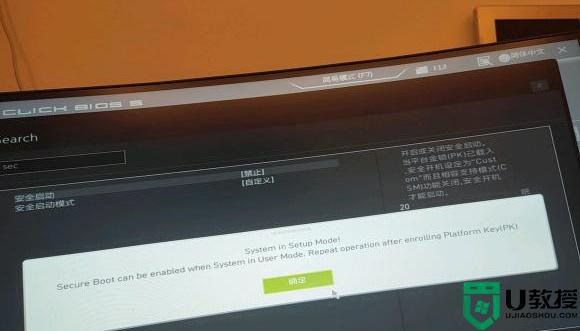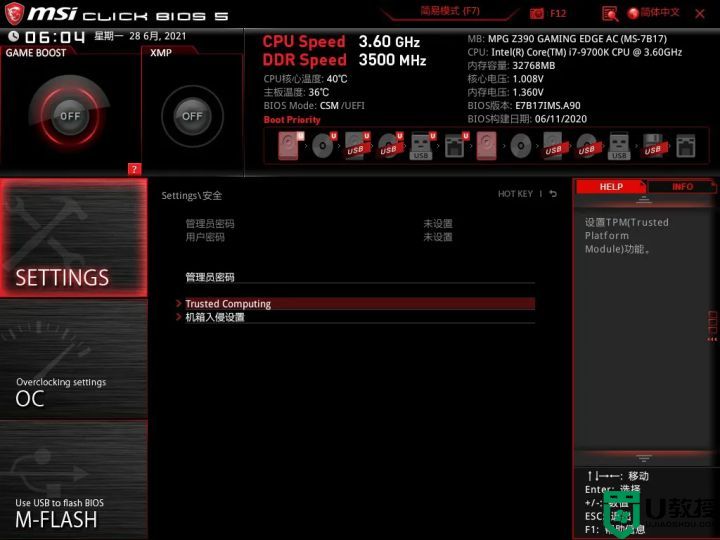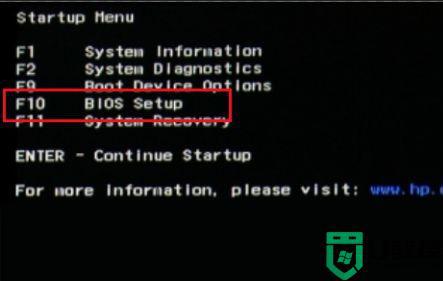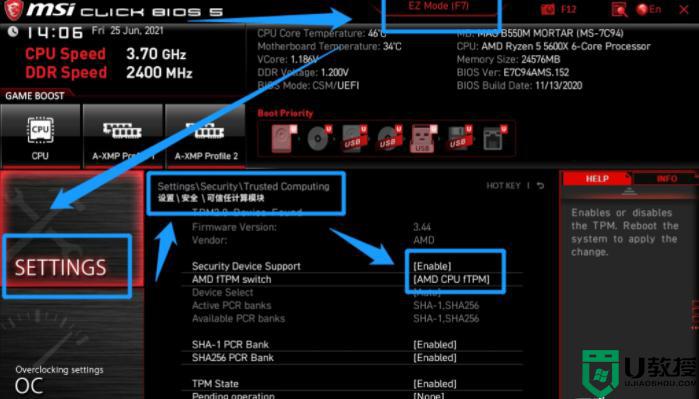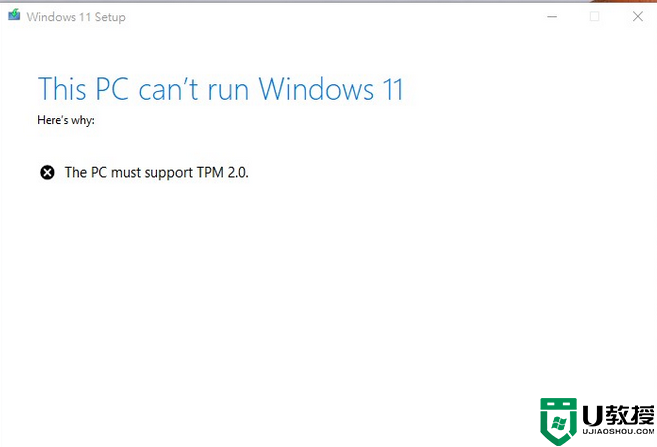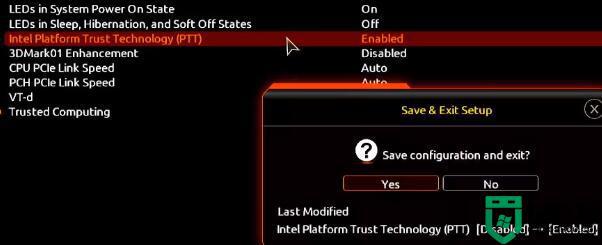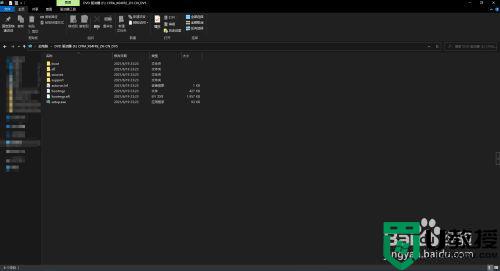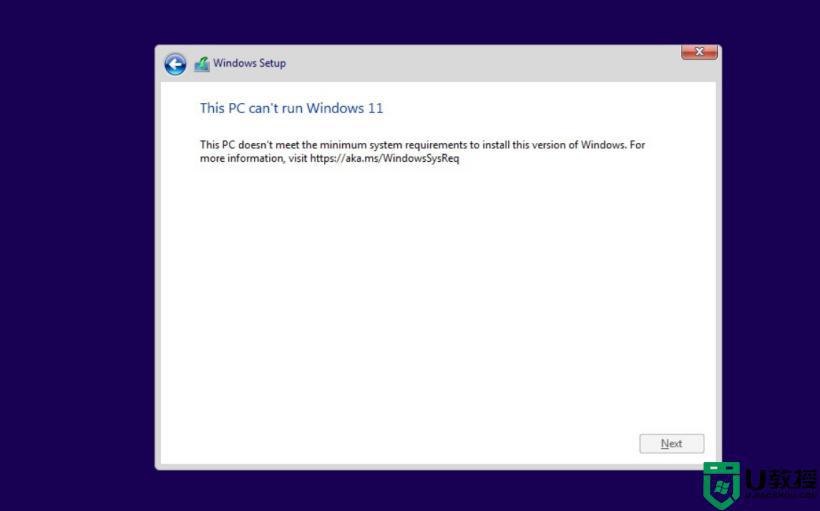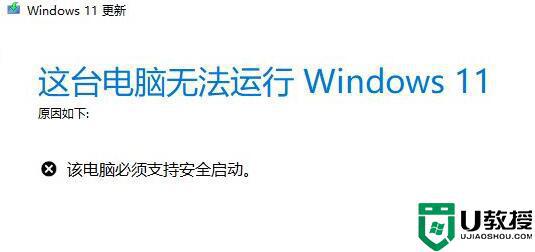微星win11怎么开启tpm 微星安装win11开启tpm2.0方法
电脑硬件在安全性能方面有了很大的提升,现在新主板都配备了tpm2.0安全模块,如果要安装win11专业版,就需要开启tpm可信平台。有不少用户不清楚微星win11怎么开启tpm模块,其实微星主板分2种平台,在bios中的设置有所区别,接下来小编就和大家分享微星安装win11开启tpm2.0方法。
一、intel平台微星主板开启tpm
1、开启电脑或重启电脑,不停敲击键盘的“delete”键进入bios设置。
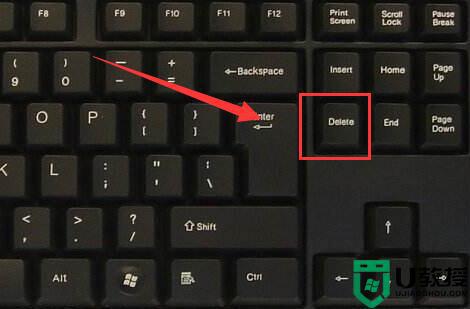
2、进入bios设置,按下键盘“F7”打开高级选项。再点击右下角“security”,选择“Trusted Computing”。
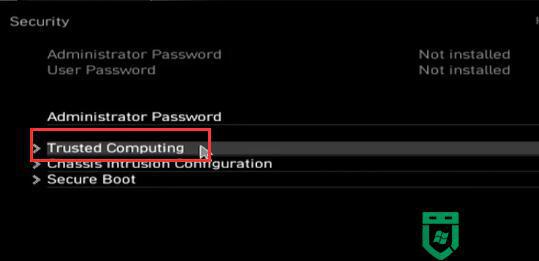
3、进入后,将“Security Device Support”改为“Enabled”。
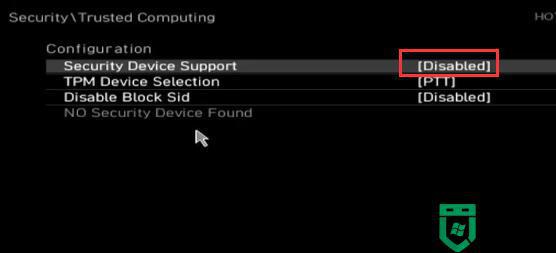
4、最后将下方“TPM”选项改为“PTT”并按下键盘“F10”保存设置即可。
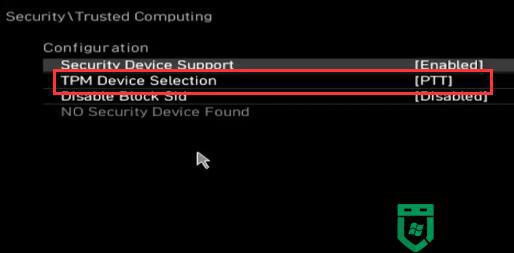
二、AMD平台微星主板开启tpm
1、amd平台也是进入Security--Trusted Computing。
2、amd的tpm名称为“AMD fTPM Switch”。
3、将这个选项更改为“AMD CPU fTPM”并按F10保存退出就可以完成设置了。
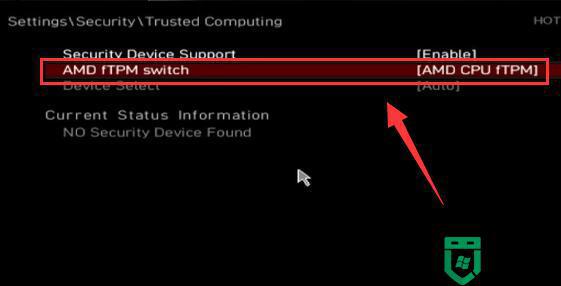
以上就是微星win11怎么开启tpm的方法,开启tpm2.0之后,微星主板电脑就可以正常升级win11系统了。